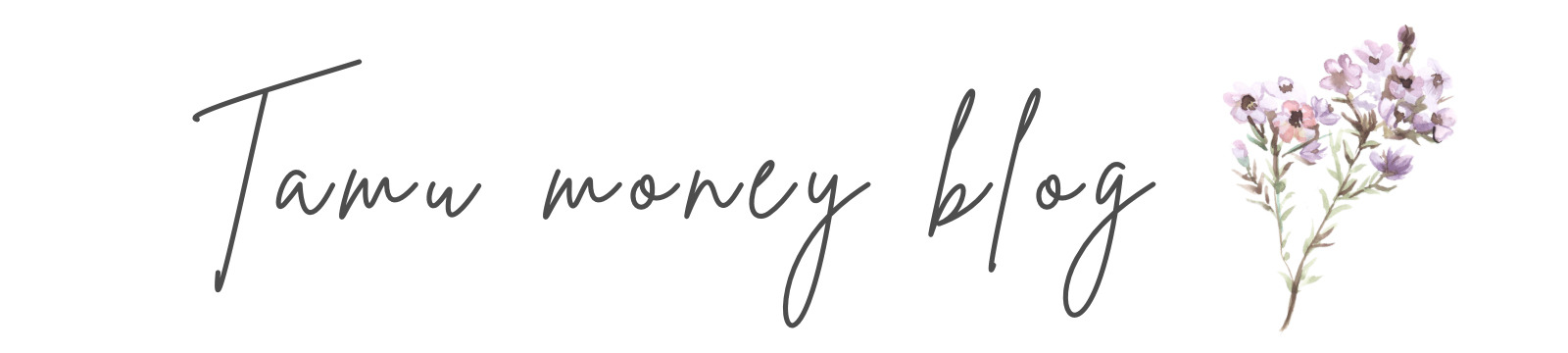お悩みさん
お悩みさんブログを始めてみたいけど、どうやって始めたらいいの?
初心者だけどアフィリエイトで稼ぐブログを作りたい!



そのお悩み、この記事で解決します!
今回はブログ完全初心者の方のブログの始め方を丁寧に解説していきます!



パソコン苦手な私でも、ワードプレスでブログを始めてから3か月で収益が発生しました!
とても簡単なので安心してブログを始めてみましょう。
- 【初心者向け】WordPressブログの始め方
- WordPressブログの初期設定
- 稼ぐためにおすすめのテーマ
画像を使ってわかりやすく解説するので、本記事を真似するだけで最短10分で開設できますよ。
\お得にブログを始める/
【初心者向け】WordPressブログの始め方
WordPressブログの始め方の手順は以下の通りです。
- サーバーに申し込む
- プランの選択
- かんたんセットアップ
- お客様情報の入力
- SMS・電話認証
- お支払情報の入力
- WordPressのSSL設定



文章で見ると難しそうに見えますが、しっかり画像付きで案内していきますので、安心してくださいね。誰でも簡単にできます!
手順①サーバーに申し込む
まずはConoHa WINGの公式ページから申し込みをしていきます。
- 料金が圧倒的に安い(初期費用・ドメイン無料)
- 管理画面が使いやすい
- 表示スピードが国内No.1
- 国内大手のレンタルサーバー
これからブログを始める方は、ConoHa WINGを使っておけば間違いありません。
現在、ConoHa WING(コノハウィング)では最大55%オフの超お得なキャンペーン実施中!
初期費用とドメインも無料です。
WordPressブログはだいたい1年契約をしてスタートする人が多いです。



私も初めての時は1年契約でスタートしています。このキャンペーンを使ってお得にブログを始めましょう。
それでは早速ConoHa WINGのサーバーを申し込んでいきましょう。
公式サイトにアクセスしたら、『今すぐアカウント登録』をクリック
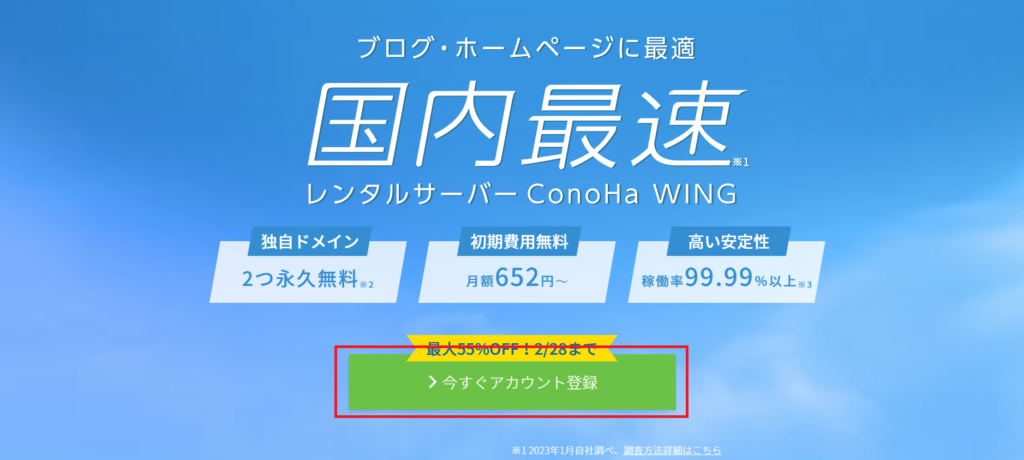
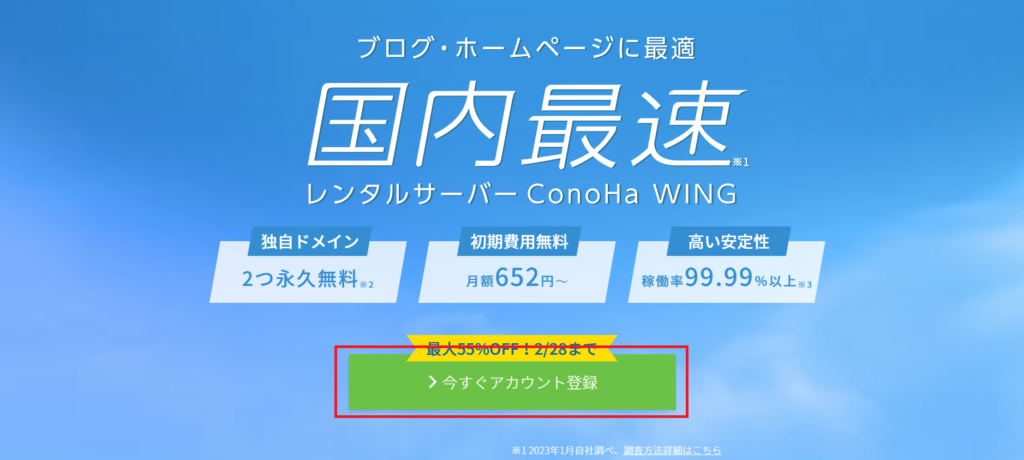
『初めてのご利用の方』にメールアドレスとパスワードを入力して、次へをクリック
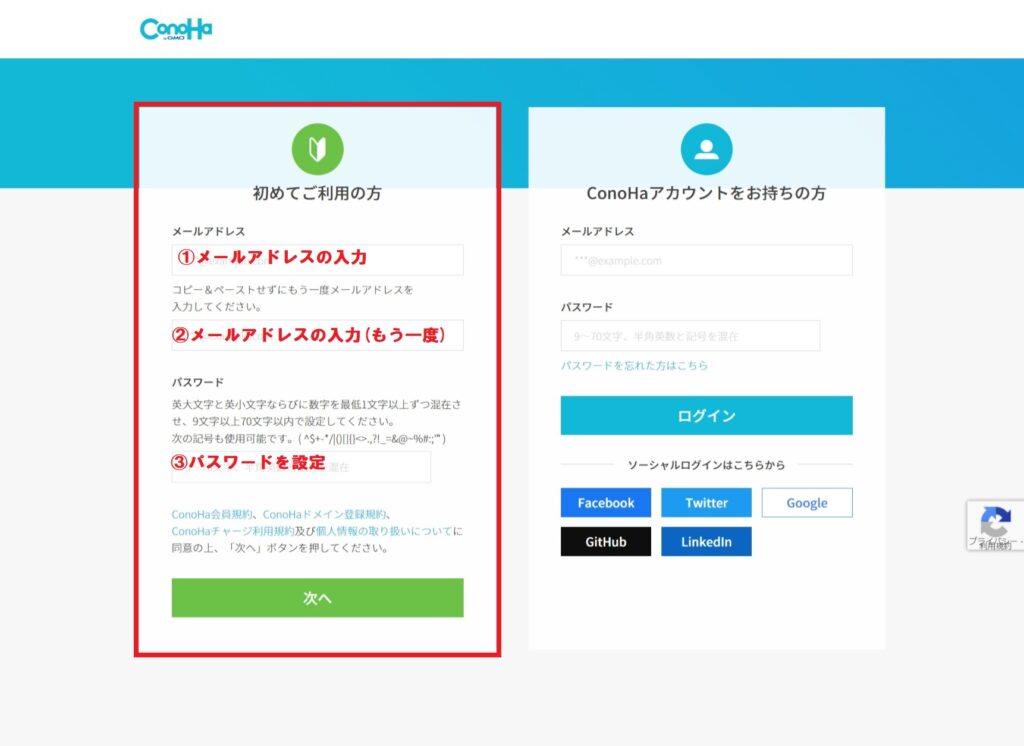
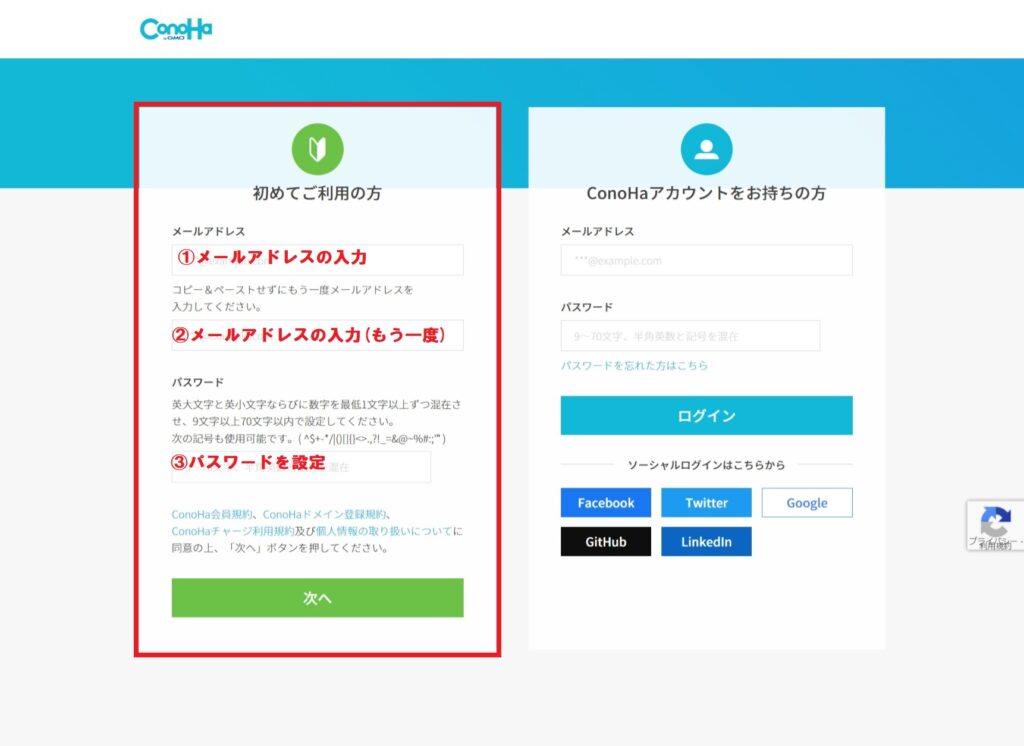
手順②プランを選択する
サーバープランを選びます。
次のように設定します。
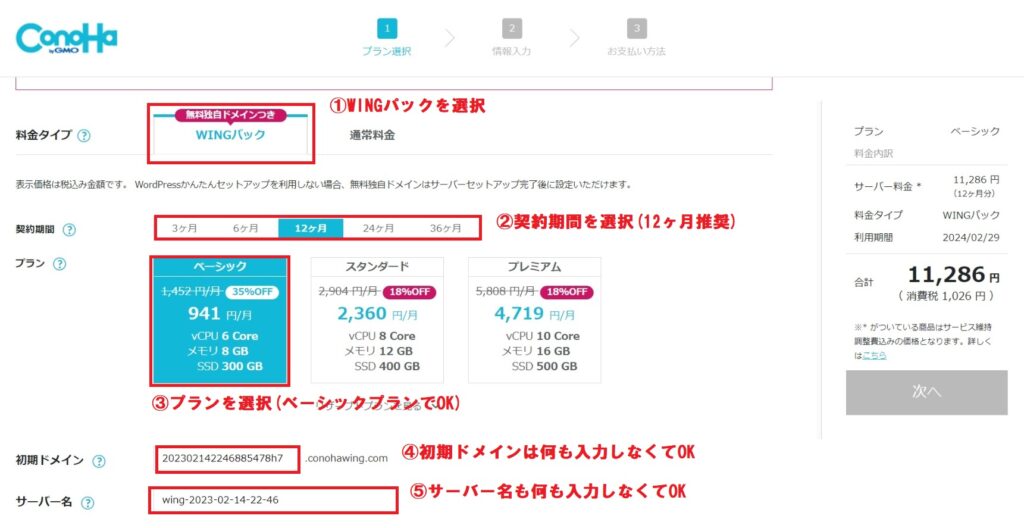
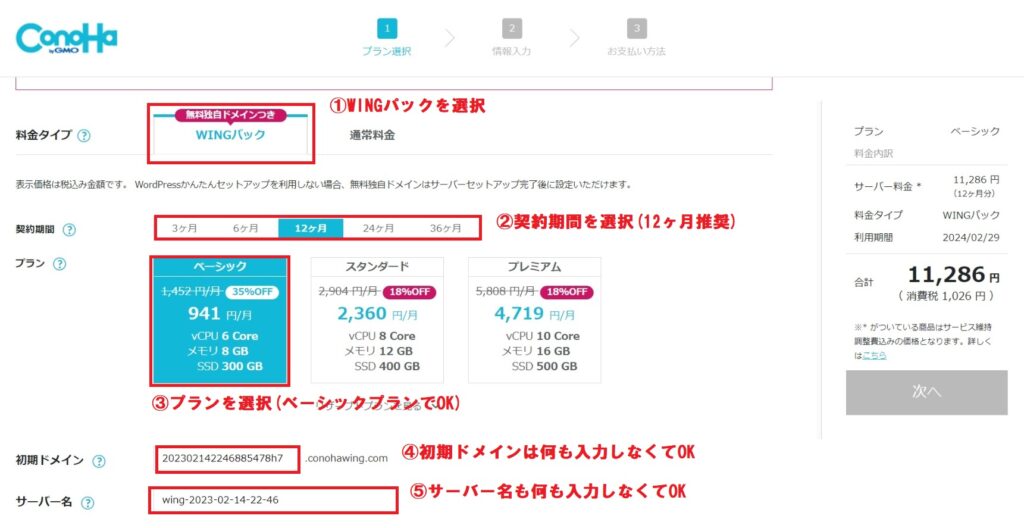
- 料金タイプ:WINGパック
- 契約期間:12ヶ月推奨(料金一覧は下記記載)
- プラン:ベーシックプラン
- 初期ドメイン:何も変更しなくてOK
- サーバー名:何も変更しなくてOK
※契約期間は、12ヶ月以上がキャンペーンの適用になりお得に申し込みができます。



お試しでブログを始めたい方は3ヶ月、本気でブログをやりたいなら12ヶ月以上の契約をおすすめします。
手順③かんたんセットアップを利用する
かんたんセットアップとは、WordPressブログの立ち上げに必要な手順であるサーバー・ドメインの取得、サーバー・ドメインの紐づけ、WordPressのインストールを全てスキップできる機能です。
次のように選択していきましょう。
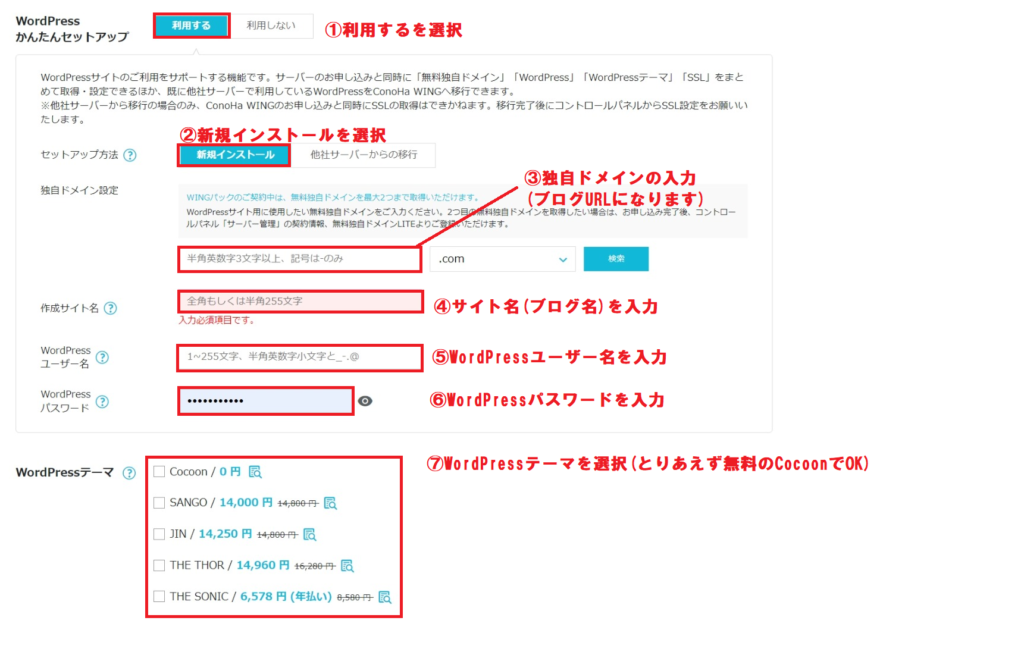
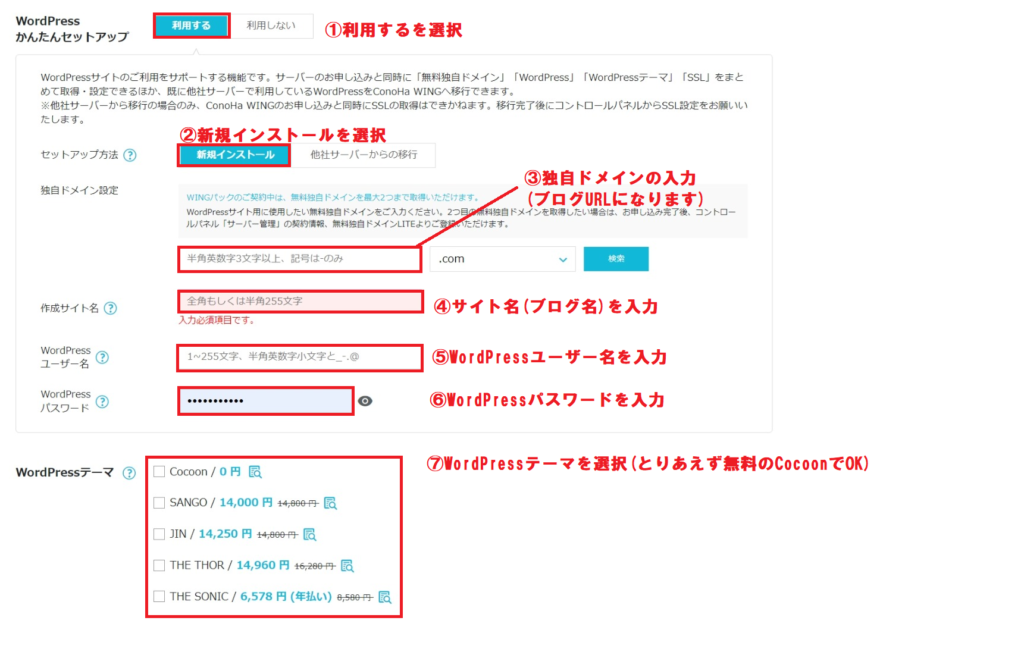
- かんたんセットアップ
- セットアップ方法
- 独自ドメイン設定
- 作成サイト名
- WordPressユーザー名
- WordPressパスワード
- WordPressテーマ



一つずつ説明していきますね。
WordPressかんたんセットアップ


『利用する』を選択します。
セットアップ方法


セットアップ方法は『新規インストール』を選択します。
※ほかのサーバーを契約していて乗り換える方は、『他社サーバーからの移行』を選択しましょう。
独自ドメイン設定


ドメインは、インターネット上の住所のようなものです。
日本語を避ければなんでもOKです。
例えば、考えているブログ名を入れて、○○blog.comなど、シンプルなものがおすすめです。
後から変更ができないものなので、慎重に考えましょう。
すでに他の人がドメイン名を使っている場合は、選ぶことができません。
その場合は他のドメインを考えて使用しましょう。
作成サイト名


作成サイト名はブログの名前を入力します。(後から変更できます。)
WordPressユーザー名


WordPressユーザー名には、WordPressブログにログインする時のユーザー名を入力します。



お好きな文字列でOKですが、WordPressの管理画面にログインするときに使うので、メモっておいてくださいね。
WordPressパスワード


こちらもWordPressの管理画面にログインするときに使います。
必ずわかるようにメモをしておきましょう。
WordPressテーマ


WordPressテーマとは、ブログのデザインや機能などを整えてくれるテンプレートです。
とりあえず、無料の『Cocoon』を選んでおけば問題ありません。



私も初めはCocoonからスタートしました!
入力が終わったら、次へをクリックします。
手順④お客様情報の入力
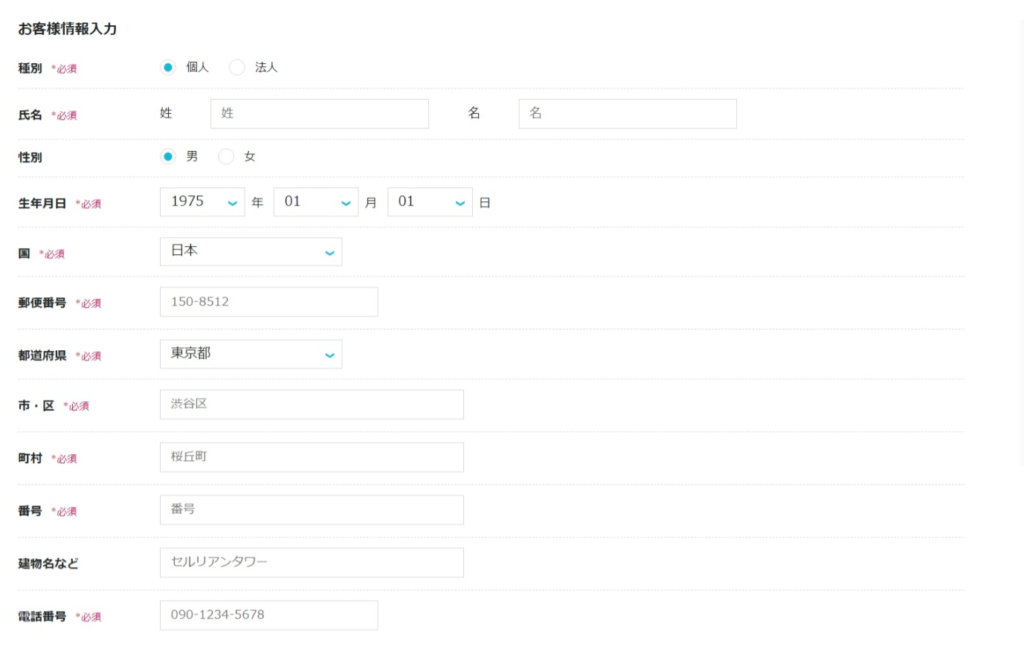
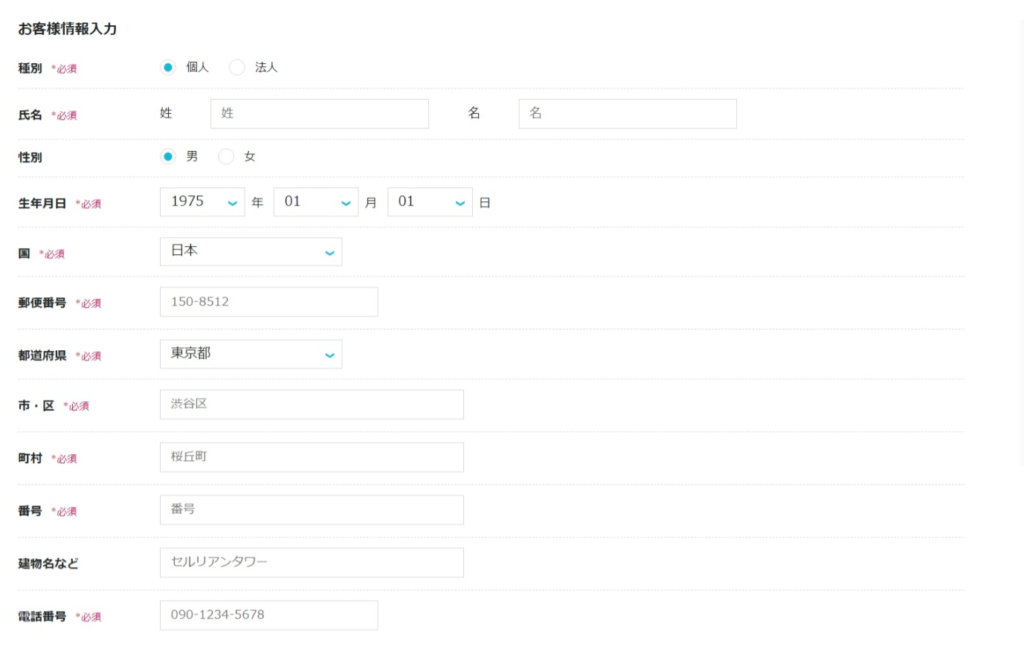
すべて入力したら、『次へ』をクリックします。



半分まできました!あともう少しです!
手順⑤SMS・電話認証
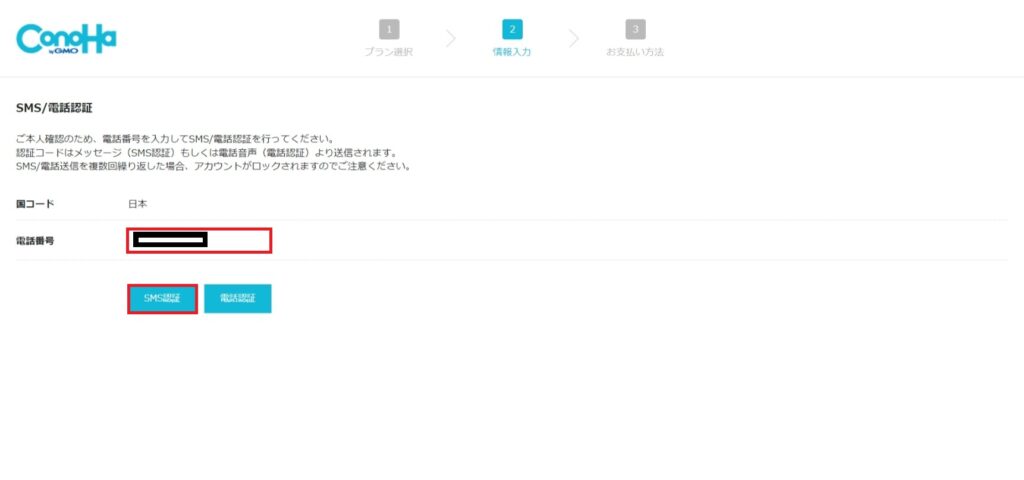
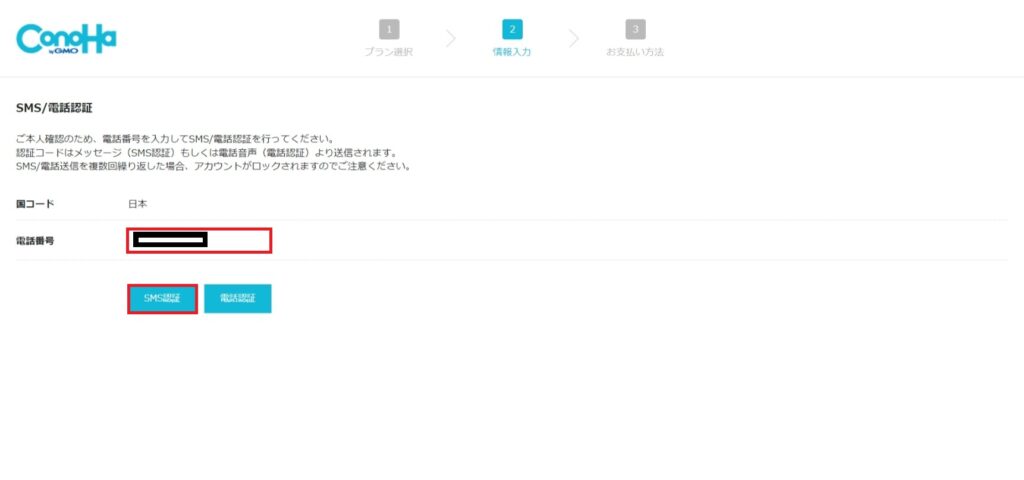
携帯電話の番号を入力して、『SMS認証』をクリックします。
SMSが受け取れない方は、電話認証でも大丈夫です。
クリックすると、4桁の認証コードが送られてくるので、認証コードを入力し、『送信』をクリックしましょう。
手順⑥お支払情報の入力
SMS・電話認証が終わると、お支払い情報の入力になります。
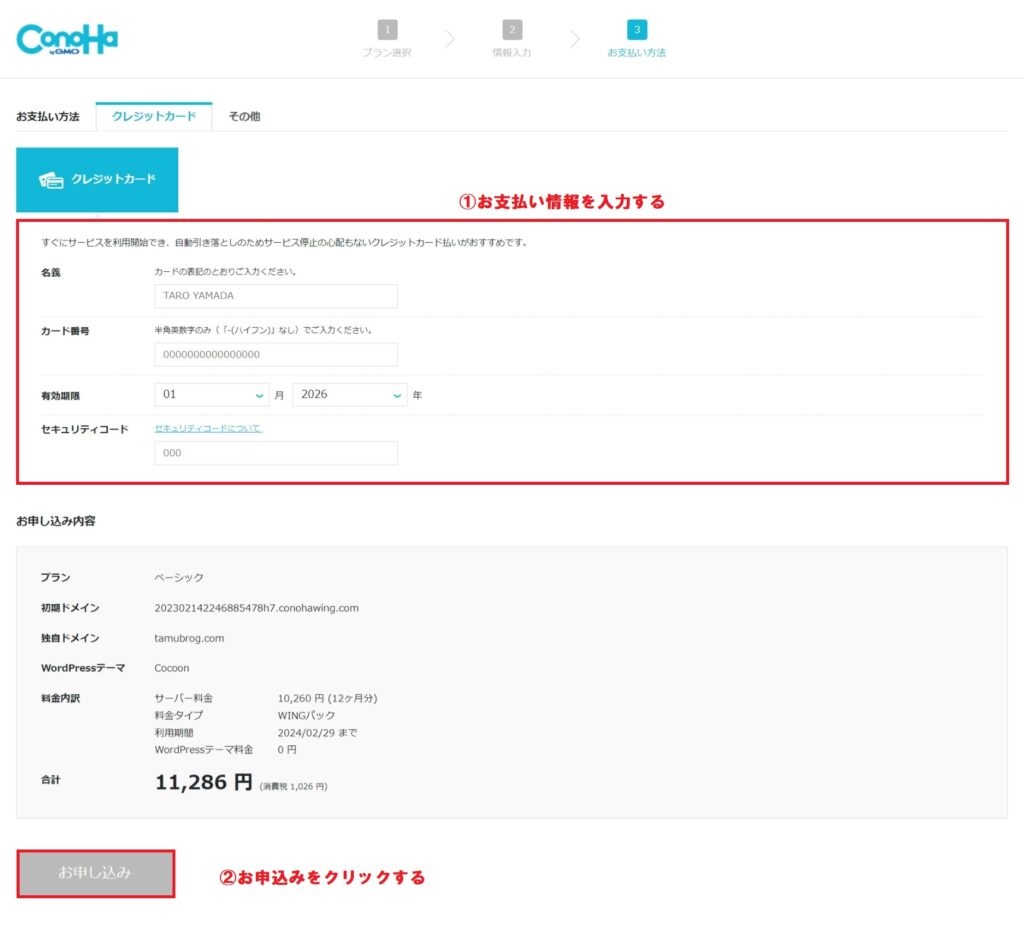
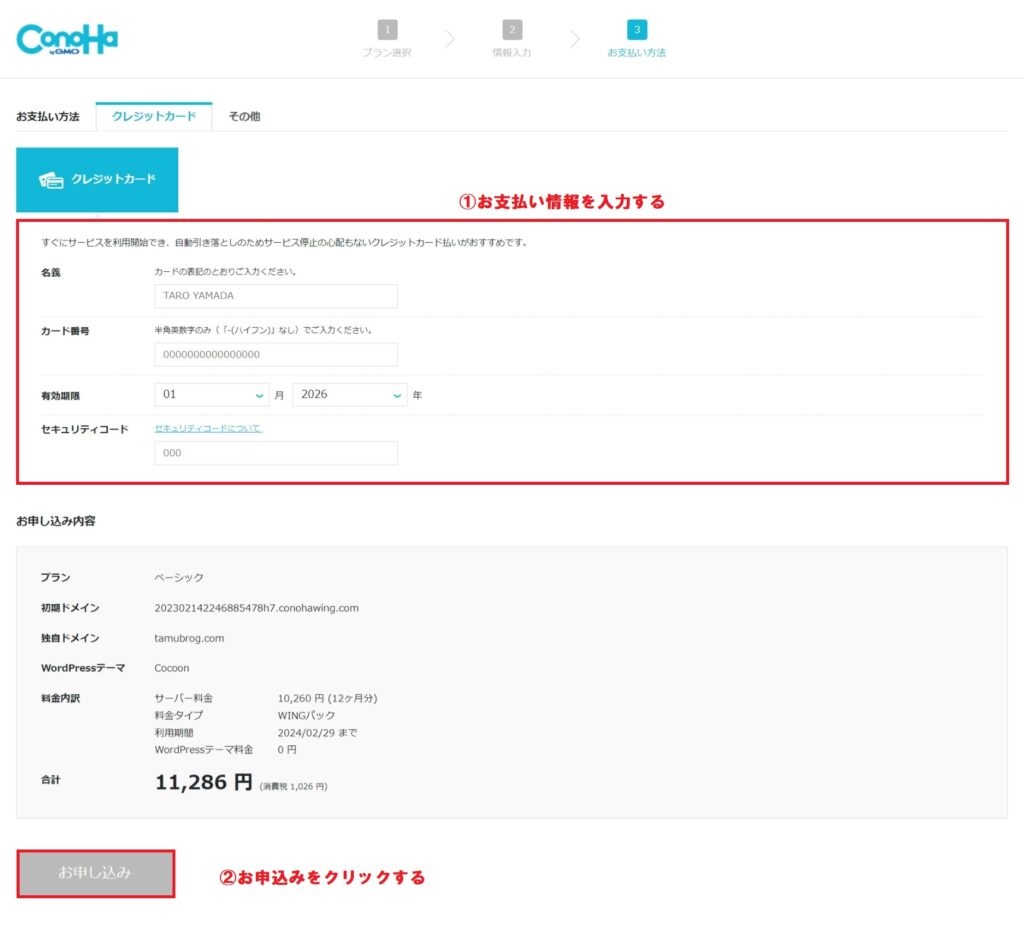
クレジットカードをお持ちでない方は、『ConoHaチャージ』も利用できます。
ConoHaチャージでのお支払いの場合は下記の支払方法になります。
- 銀行決済(ペジー)
- コンビニ支払い
- Amazon pay
- ペイパル
情報を入力して、『お申込み』をクリックします。
WordPressをインストールしました!と出たら、完了です。
お疲れさまでした。
表示されたユーザー名、パスワードなどは必ず保管しておきましょう。



ワードプレスブログデビューおめでとうございます!
続いては、WordPressのSSL設定(セキュリティの強化)です!
手順⑦WordPressのSSL設定
そんなに難しいことはないので、サクッと解説していきます。
ConoHa WINGの管理画面を開く
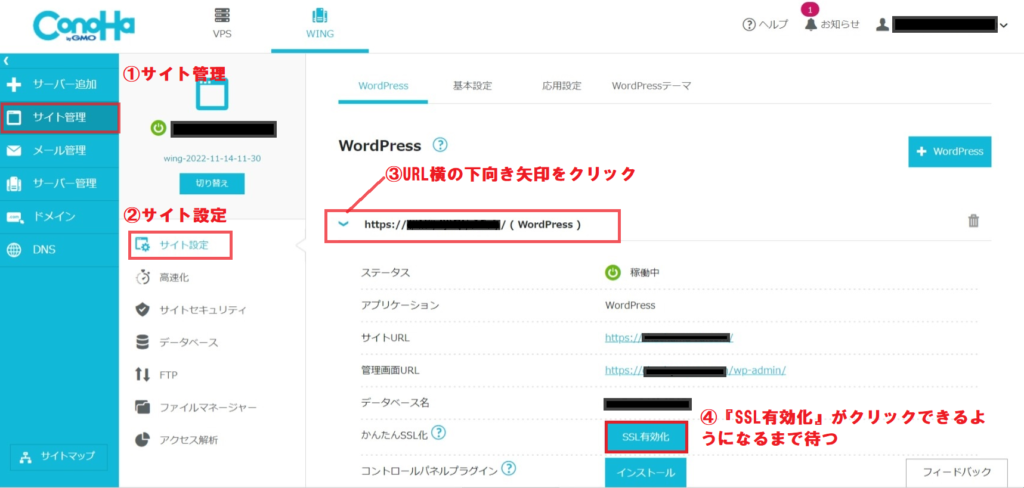
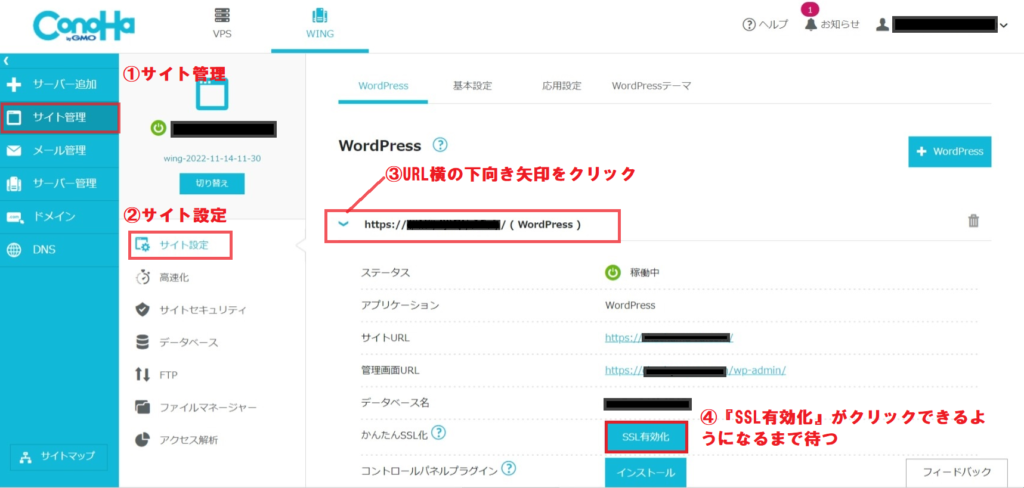
『サイト管理』→『サイト設定』→『URL横の下向き矢印』も順番で上記の画面に進みます。
クリックができるようになるまで30分~1時間ほどかかりますので、休憩しながら待ちましょう。
ボタンが青くなり、クリックできるようになったら、『SSL有効化』をクリックします。
これで『SSL設定』は完了です。
WordPressにログイン
いよいよ作成したWordPressにログインしてみましょう。
下記の管理画面URLをクリックします。
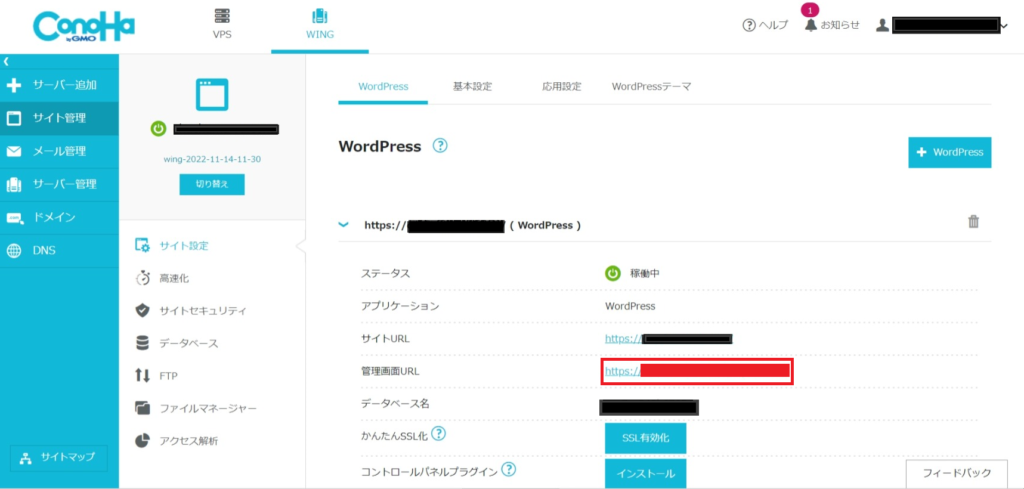
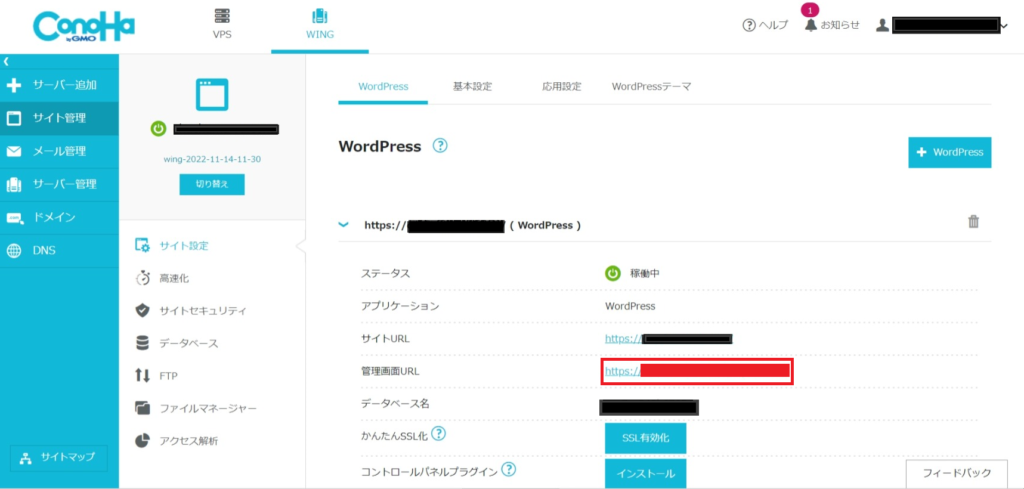
先ほどのWordPressかんたんセットアップで決めた、ユーザー名またはメールアドレスとパスワードを入れてログインします。
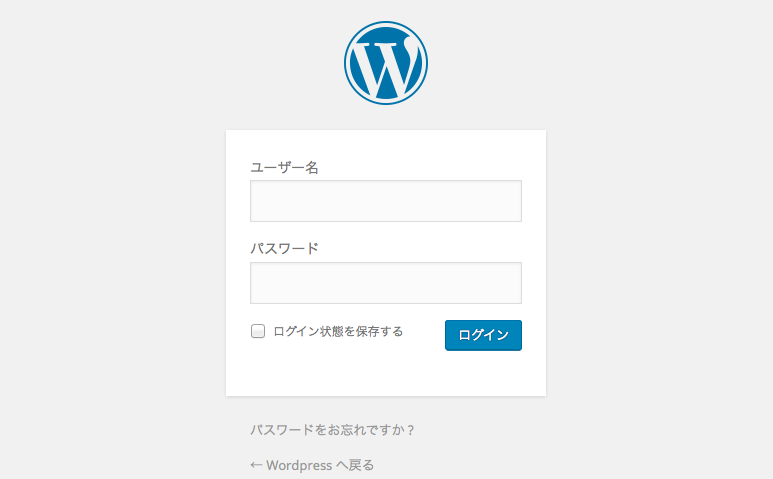
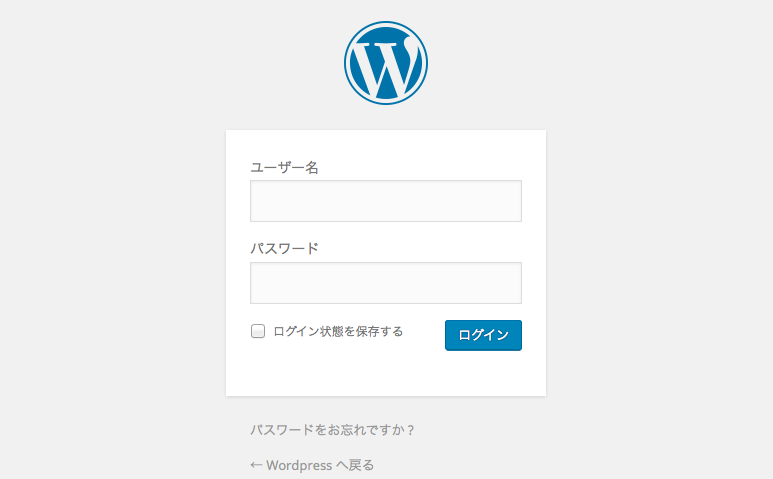
画像のようなダッシュボード画面になったらログイン成功です!
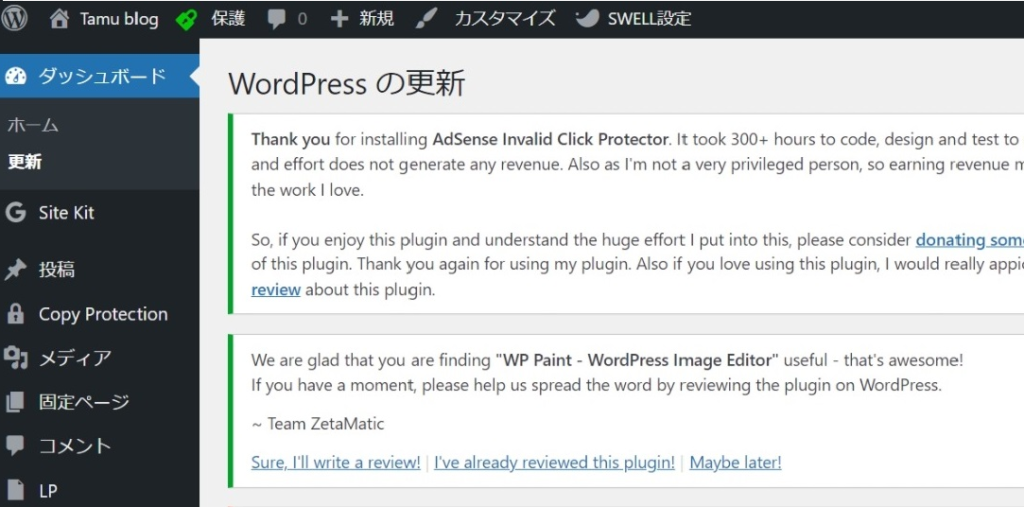
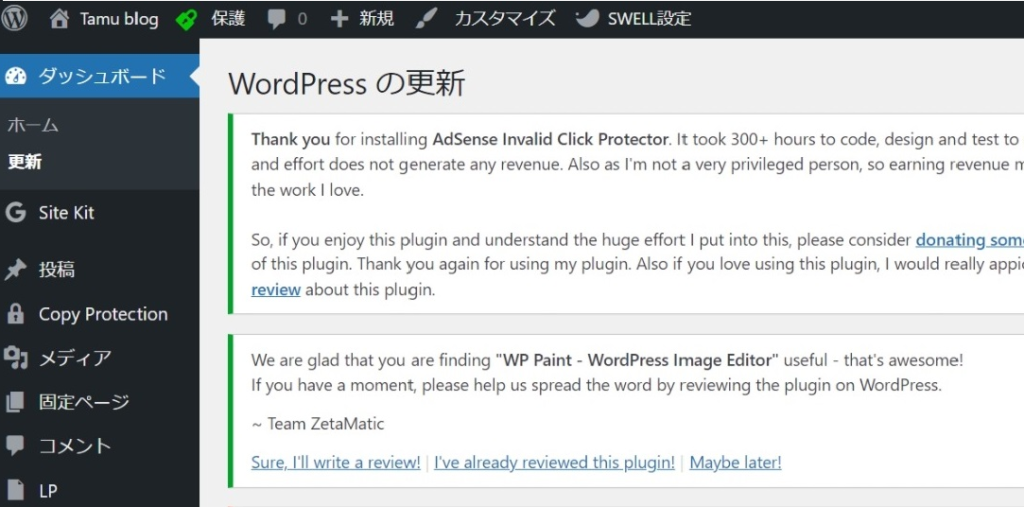



これでもうブログを書く環境は整いました!
続いては、WordPressを立ち上げた後にやっておくべき初期設定に進んでいきましょう!
WordPressブログの初期設定
ブログで稼ぐための初期設定を3つ解説します。
- テーマの導入
- パーマリンクの設定
- ASPサイトに登録する
テーマの導入
WordPressのデザインテーマには、先ほど立ち上げの時にも紹介した無料のCocoonと、有料テーマがいくつかあります。
私は、初めにCocoonでブログを書いていて、13記事書いたところで有料テーマに変更しました。
なぜ変更したかというと、『本気でブログで稼ぎたい』と思ったからです。
稼いでいる方はほとんど有料テーマを使っています。



Cocoonからの移行も大変だったので、私もはじめから有料テーマにしておけばよかった…と後悔しました。本気でブログで稼ぐぞ!という方は初めから有料テーマの導入をおすすめします!
私がおすすめする有料テーマは、WordPressテーマ「SWELL」
- デザインがおしゃれ
- 便利な機能やサポートが充実
- SWELL利用者が多いので、わからないこともググればすぐ解決できる
- 買い切り型で、複数のブログに適用できる
\当ブログもSWELLを使っています/


お値段は17600円と少々お高めですが、ずっとブログを続けていけばすぐに元が取れますよ。
私も購入には少し悩みましたが、デザインのセンスがなくてもおしゃれなブログになるし、高機能なので記事を書くスピードが格段に上がり、結果購入して大正解でした!
記事をたくさん書いてからの導入はとても大変なので、はじめから導入しておくのがおすすめです。
\SWELLの本音レビューはこちら/
パーマリンクの設定
次はパーマリンクの設定です。
パーマリンクとは、記事それぞれに割り振られたURLのことです。
記事のタイトルや内容に合ったパーマリンクを設定することが一般的で、記事ごとにパーマリンクを編集できるようにする必要があります。
WordPressのダッシュボードのメニューから、『設定』→『パーマリンク』をクリックします。
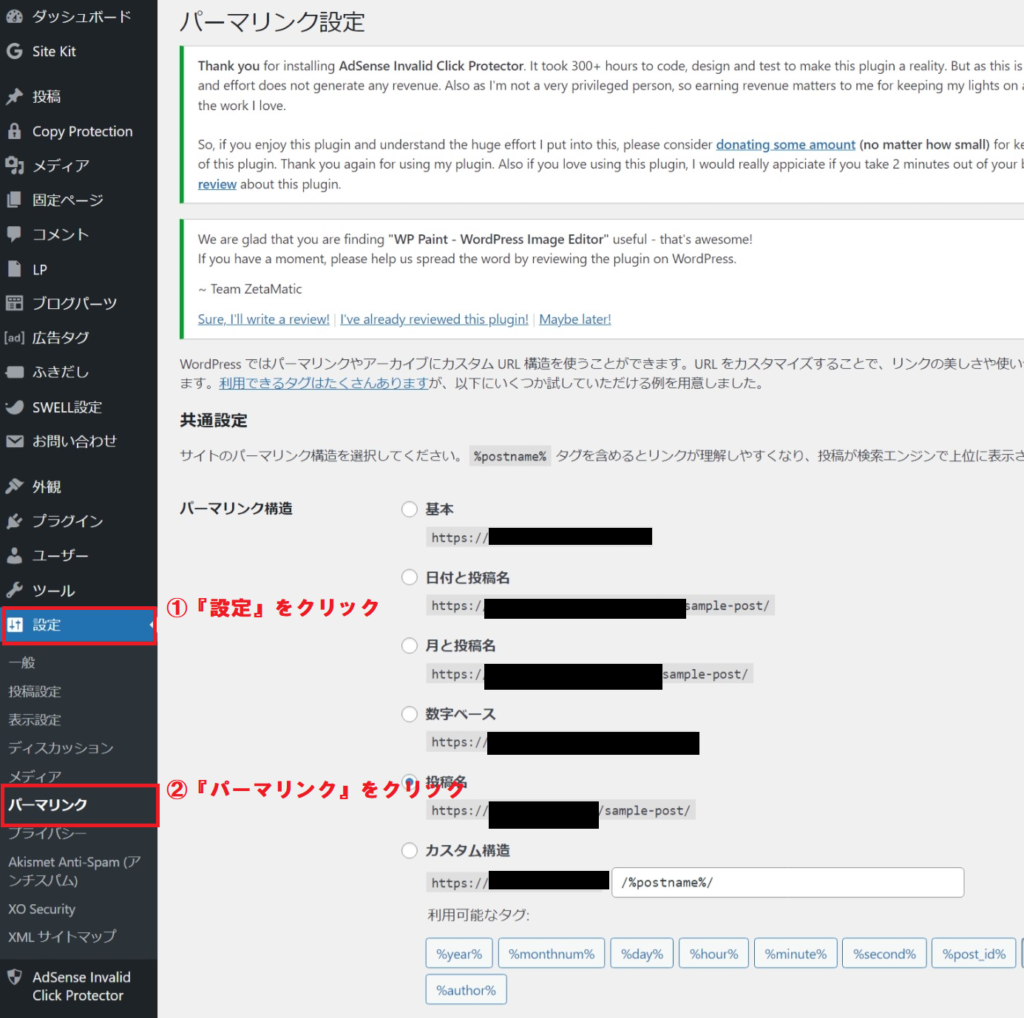
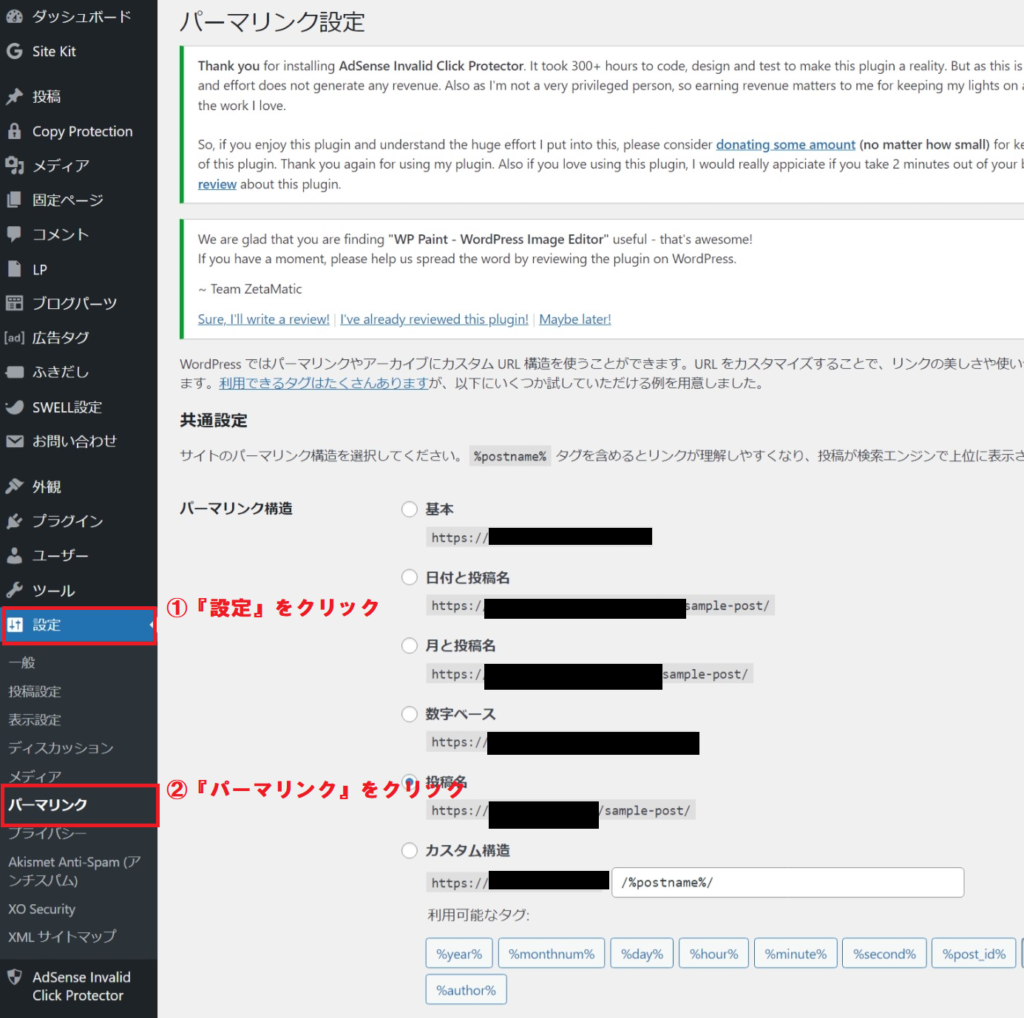
『カスタム構造』を選択し、『/%postname%/』と入力して、変更を保存をクリックします。
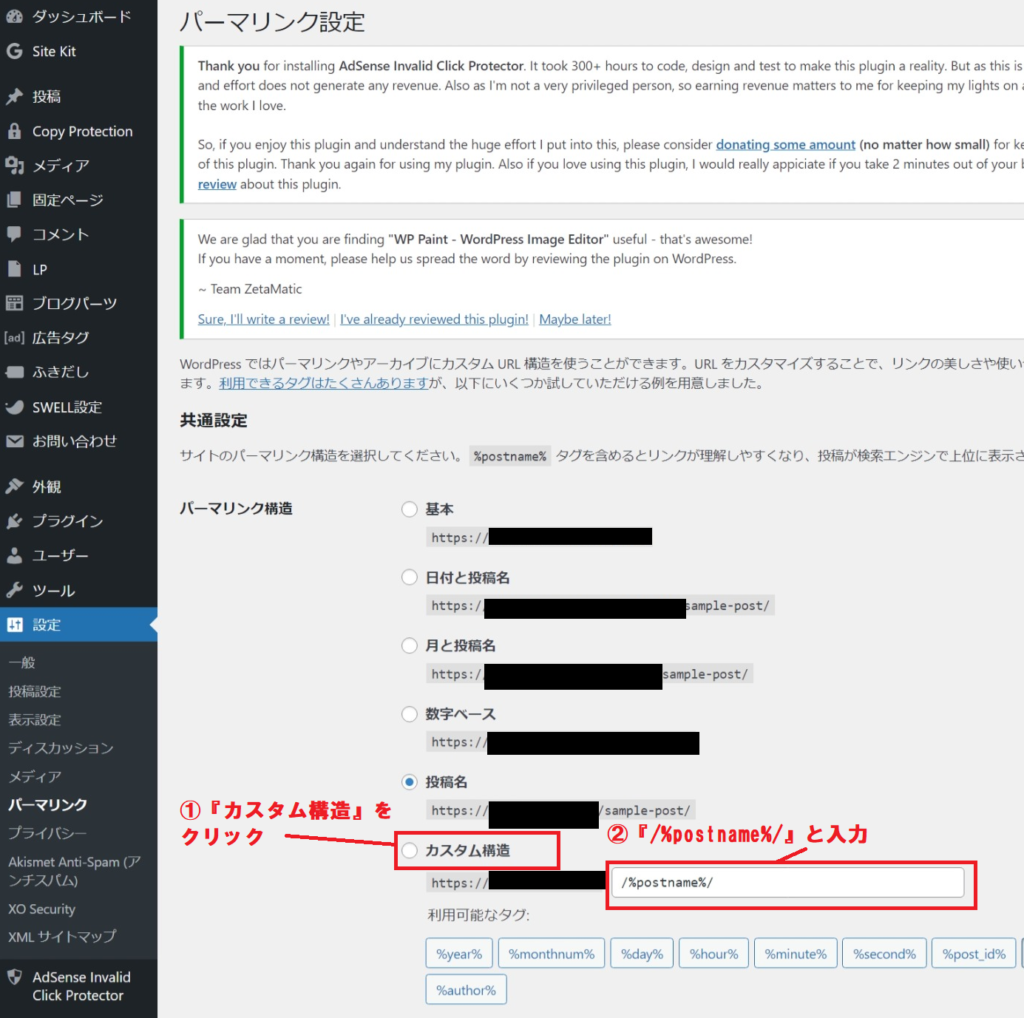
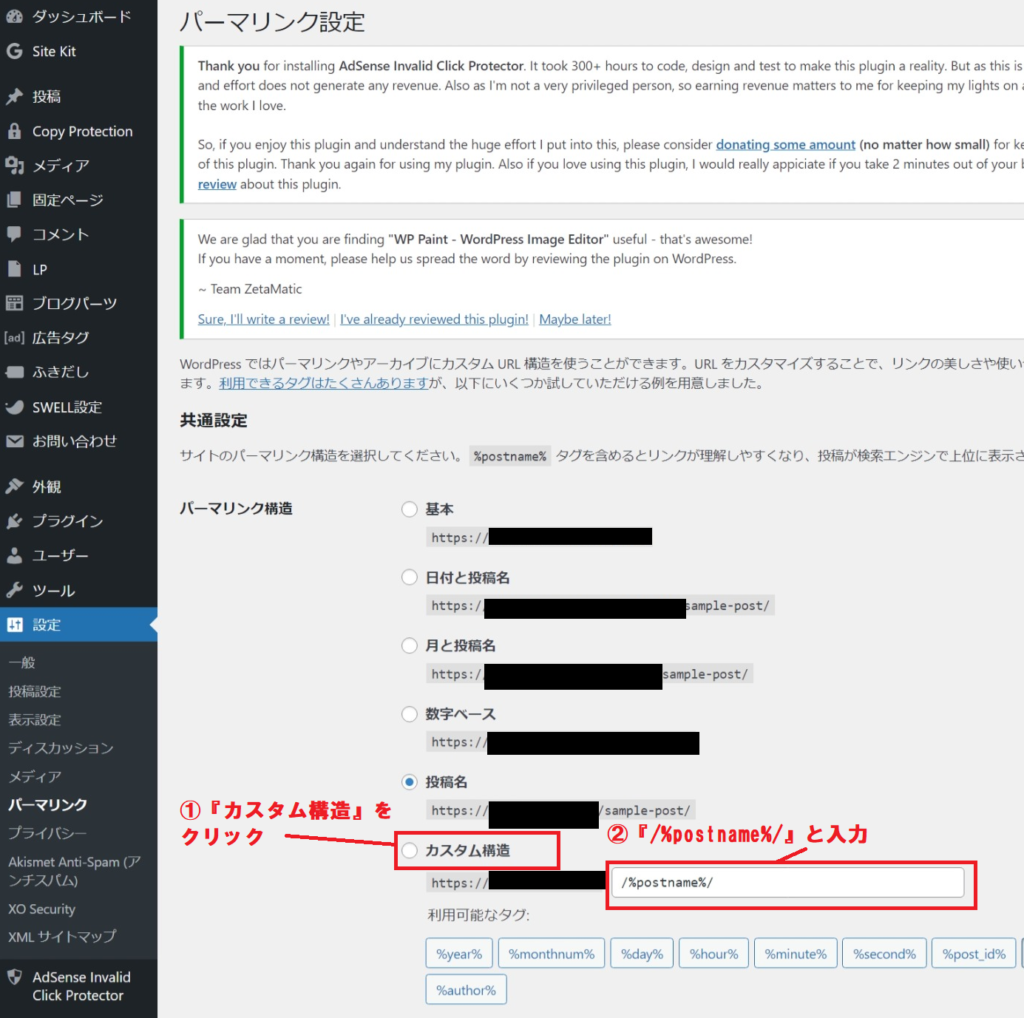



保存が完了すると、投稿名が選択されているかと思いますが、間違いではありませんので安心してくださいね。
これでパーマリンクの設定は完了です!
ASPサイトに登録しよう
ASPとはアフィリエイトサービスプロバイダーの略で、広告主とアフィリエイターを仲介する企業のことを指します。
ブログで稼ぐには、ASPサイトに登録し、アフィリエイトで稼ぎましょう。
ASPサイトの種類はいくつかあります。
絶対登録しておきたいASPサイト



紹介するサイトはすべて無料で登録ができるので、アフィリエイトで稼ぎたい方は必ず登録しておきましょう。
【A8.net】
定番のアフィリエイト広告サイトです。
アフィリエイトで国内最大級のサービスで、案件の豊富にあります。必ず登録しておくことをおすすめします。
Amazonでアフィリエイトをしたい人は審査もこちらのほうが簡単なので、おすすめです。
【バリューコマース】
日本で最初にサービスを開始した大手アフィリエイト広告サイトです。
独占案件が多く、バリューコマースでしか掲載できない広告が多数あります。
『食べログ』などが有名です。こちらも登録しておきましょう。
【アクセストレード】
求人・ゲーム・金融に強いのが特徴です。
自己アフィリエイト(セルフバック)が豊富で、購入代金の100%を受け取れるプログラムも多いです。
女性向けジャンルが強いのが特徴です。
サプリやエステ、美容、コスメ、婚活などの広告が多いので、女性向けに記事を書く方におすすめです。
上記のASPサイトはすべて登録しておきましょう。
なぜなら、サイトによって報酬額が違ったり、案件が多い方が記事も書きやすかったりします。
詳しくはこちらの記事にまとめています!
まとめ
この記事では、WordPressブログの始め方と初期設定、おすすめテーマ、絶対登録しておきたいASPサイトをご紹介しました。
この記事がブログで稼ぎたい方の参考になれば嬉しいです!



一緒に稼げるブロガーを目指しましょう!
ブログ開設が完了できたら、ぜひ、InstagramのDMにて報告してくれたら嬉しいです♩
お待ちしております!